Uitleg OTRS
Dit is de uitlegpagina voor het klantvraagvolgsysteem OTRS van Scouting Nederland. Hieronder kun je met de inhoudsopgave snel springen naar een onderwerp waar jij naar op zoek bent.
Inhoudsopgave
- Inloggen
- Ticketmenu
- Nieuw ticket invoeren
- Ticketwachtrijen
- Ticketoverzicht
- Tickets indelen (één ticket)
- Tickets indelen (bulkmethode)
- Tickets beantwoorden
- Voorkeuren aanpassen
Heb je na het lezen van deze handleiding nog vragen, of beantwoordt deze handleiding je vraag of verzoek niet? Stuur dan een mailtje naar Dit e-mailadres wordt beveiligd tegen spambots. JavaScript dient ingeschakeld te zijn om het te bekijken..
Inloggen
Om je in te loggen op de OTRS-pagina surf je naar http://otrs.scouting.nl vul je je gegevens in en klik je op 'Login', je bent nu ingelogd.
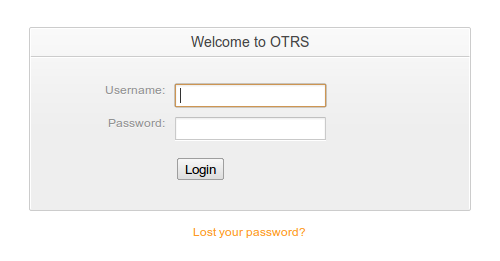
Als je bent ingelogd, kom je meteen op het dashboard van het systeem, waar een korte samenvatting wordt weergegeven van de huidige status van het systeem.
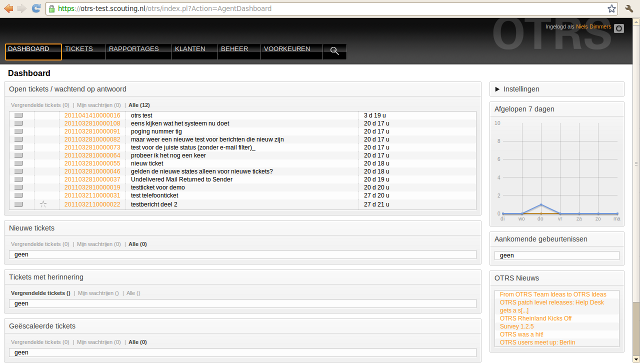
Bovenaan het dashboard zie je het menu, wat altijd zichtbaar is in het systeem. Dit menu gebruik je om te navigeren tussen de verschillende pagina's van het menu.
Ticketmenu
Als je in het menu klikt op 'Tickets' krijg je submenu met verschillende weergaven van tickets (per status of per wachtrij) ook kun je zo snel zoeken naar een ticket of een nieuw ticket aanmaken als je een telefoonticket hebt ontvangen.
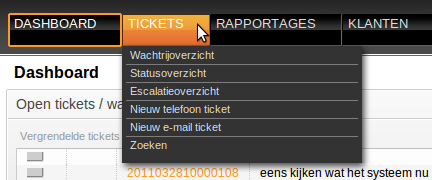
Nieuw ticket invoeren
In het ticketmenu kun je kiezen een nieuw (telefoon)ticket in te voeren. Als je hierop klikt, kom je in een scherm waar je de gegevens kunt invullen.
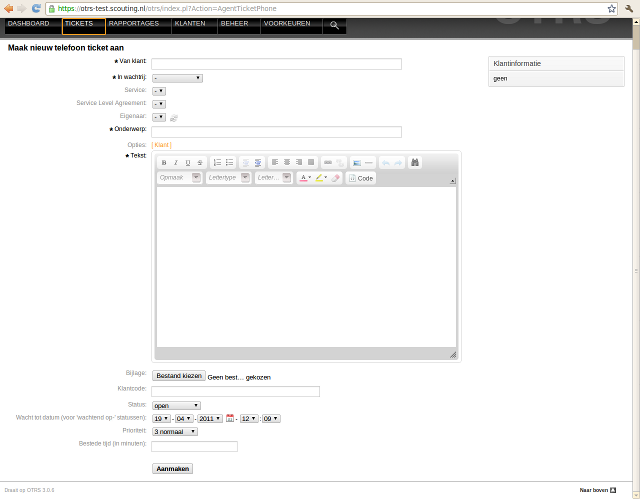
Hier vul je de gegevens van de vraagsteller in en omschrijf je kort de vraag. Je kunt ook gelijk een wachtrij selecteren om de vraag sneller te laten beantwoorden. Klik op 'Opslaan' en het ticket wordt opgeslagen in het systeem.
Ticketwachtrijen
Tickets worden ingedeeld in wachtrijen. Per onderwerp of evenement is er een wachtrij, zodat de juiste specialist een melding krijgt en ook alleen de juiste specialisten de vraag kunnen zien en beantwoorden. Tenzij je vragen aan het indelen bent, zul je vooral te maken hebben met één wachtrij waarin je vragen beantwoordt die allemaal over jouw expertisegebied gaan. De vragen worden door andere mensen in jouw wachtrij gezet.
Ticketoverzicht
Als je in een lijst met tickets klikt op één ticket, dan kom je in het ticketoverzicht. In dit overzicht kun je alles zien en doen wat met dat ene ticket te maken heeft, zoals het eerste bericht lezen, maar ook de status of de wachtrij van het ticket veranderen.
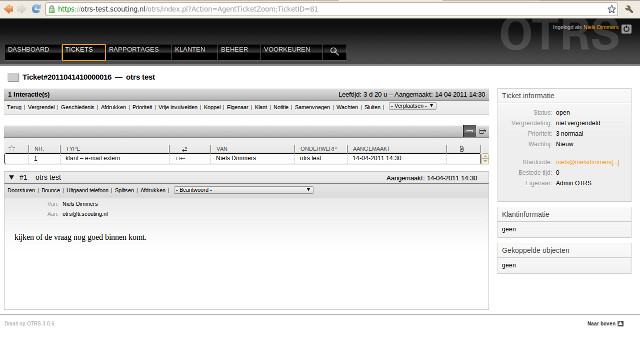
Tickets indelen (één ticket)
In het ticketoverzicht kun je gemakkelijk één ticket indelen in een andere wachtrij. Je klikt op het drop-down menu waar staat 'Verplaatsen' en vervolgens op de wachtrij waar het ticket naar toe moet. Je ziet in het blokje 'Ticketinformatie' dan dat de wachtrij veranderd is naar de door jou zojuist gekozen wachtrij.
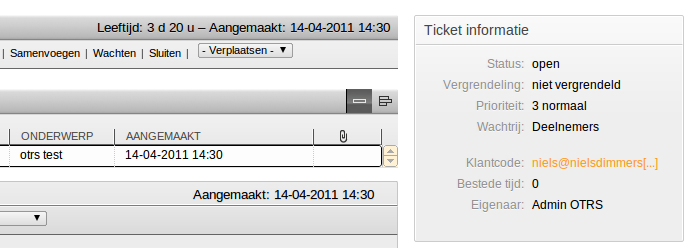
Tickets indelen (bulkmethode)
Als je een lijst met tickets hebt, bijvoorbeeld zoals hieronder in de wachtrijweergave, kun je ook gemakkelijk meerdere tickets aan één wachtrij toewijzen. Je doet dat door enkele tickets te selecteren aan de hand van het selectievakje wat ervoor staat, en dan klik je op 'Bulk' om een bulkactie op de wachtrij uit te voeren.
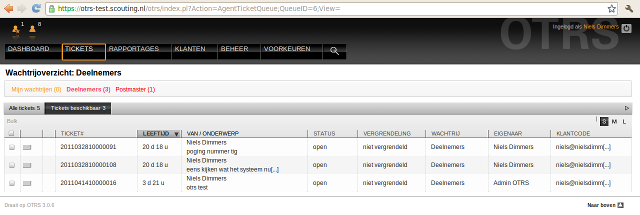
In het venster wat dan opent, kun je onderaan aangeven naar welke wachtrij de tickets verplaatst moeten worden. Alle andere gegevens zijn optioneel, maar soms wel het gebruiken waard. Klik helemaal onderaan op 'Opslaan' en je kunt vervolgens veilig het venster sluiten.
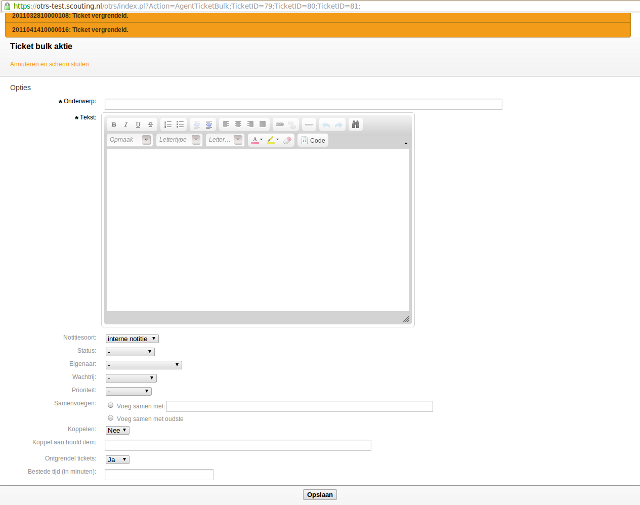
Tickets beantwoorden
Vanuit de ticketweergave kun je heel gemakkelijk tickets beantwoorden door bij het laatste bericht in het drop-down menu 'Beantwoord' voor een standaard antwoord of een leeg antwoord te kiezen. Een nieuw venster opent zich en hierin kun je het (standaard) antwoord bewerken en versturen.
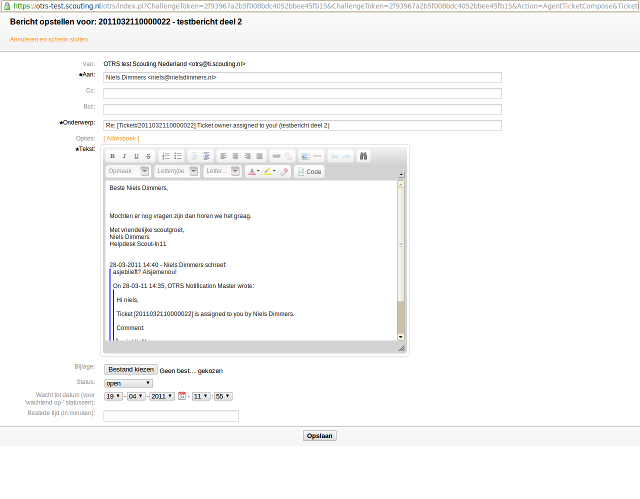
Je kunt zelfs een kopie aan je teamleider of iemand anders sturen, zodat die ook weet wat het gegeven antwoord is. Vergeet niet de status op 'Beantwoord' te zetten, zodat het ticket ook niet meer in de wachtrij staat. Wanneer je klikt op 'Opslaan' wordt je antwoord in het systeem opgeslagen, en ook meteen aan de vraagsteller verzonden.
Voorkeuren aanpassen
Je kunt je voorkeuren aanpassen door in het menu op 'Voorkeuren' te klikken.

Dan kom je op de voorkeurenpagina terecht:
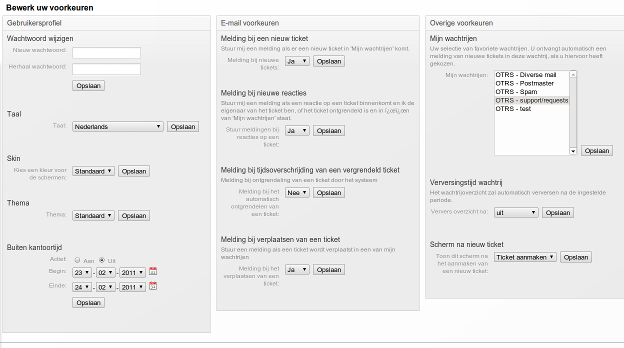
Het is verstandig om, als je voor het eerst inlogt, meteen je wachtwoord te wijzigen. Type twee keer je nieuwe wachtwoord in en klik op 'Opslaan'.
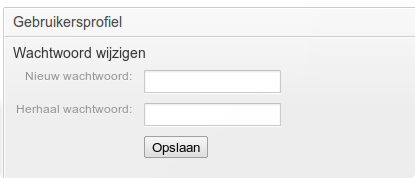
Ook kun je rechts je 'Mijn wachtrijen' selecteren. Dat zijn de wachtrijen waarover jij graag op de hoogte wilt blijven, bijvoorbeeld aan de hand van de e-mailinstellingen in het midden.
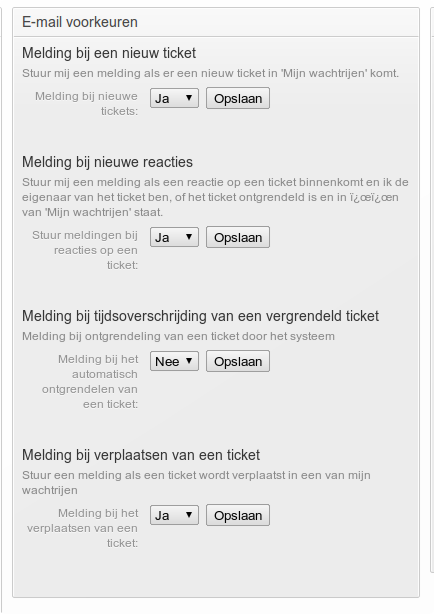
Vooral de eerste twee items en het laatste item zijn belangrijk, zodat je goed op de hoogte blijft van wijzigingen in het systeem die voor jou van belang zijn.
Let op!
Klik altijd op de knop 'Opslaan' direct onder of naast de instelling die je hebt gewijzigd, anders gaat je instelling verloren!




